红蜻蜓截图软件,小编教你怎么使用红蜻蜓截图软件
- 分类:Win7 教程 回答于: 2018年05月15日 08:24:00
红蜻蜓截图软件启用全新设计的程序图标,新图标由多个几何图形构成,视觉效果上更为简洁美观。红蜻蜓截图软件在捕捉预览窗口/图像编辑窗口中新增加马赛克、特效等图像美化功能,能够轻松为截图添加更多炫彩的效果。那么下面,我就来告诉你们怎么使用红蜻蜓截图软件。
红蜻蜓截图软件是一款完全免费的专业级屏幕捕捉软件,它能够让你快速的捕捉到需要的屏幕截图。而且它的捕捉图像的方式很灵活,它可以捕捉整个屏幕、活动窗口、固定区域等。它的图像输出方式也很多样。今天,我们就来一起看看这红蜻蜓截图软件是怎么使用的。
第一步,先打开红蜻蜓截图软件。如果是截图,就要选择截图方式,截图方式有整个屏幕的,也有活动窗口的,也有选定区域等。这里小编我就点击选择区域的按钮。
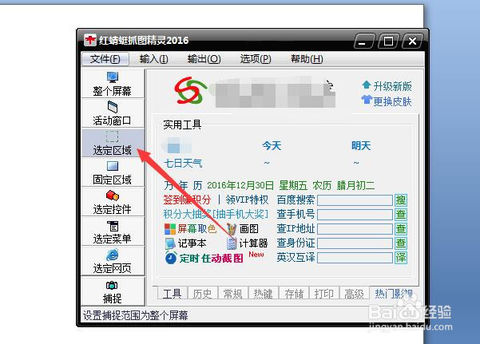
红蜻蜓截图软件图-1
然后,鼠标单击捕捉,然后开始确定截图。确定了要截取的范围之后,鼠标单击一下即可完成截图,而所截取的图会自动进入到图片编辑窗口。
红蜻蜓截图软件图-2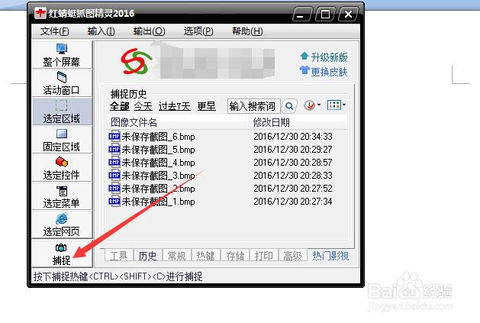
第三步,你可以给图片添加文字或者其他的操作。这时候鼠标单击文字工具T
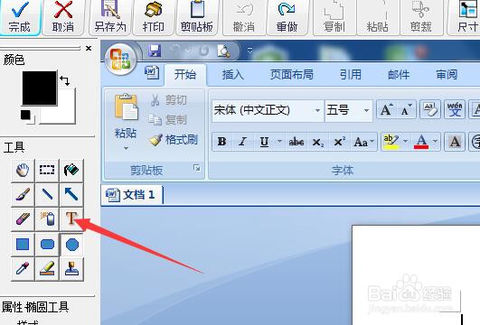
怎么使用红蜻蜓截图软件图-3
第四步,画一个文本框,然后在弹出的窗口里,单机数字编号,选择数字①
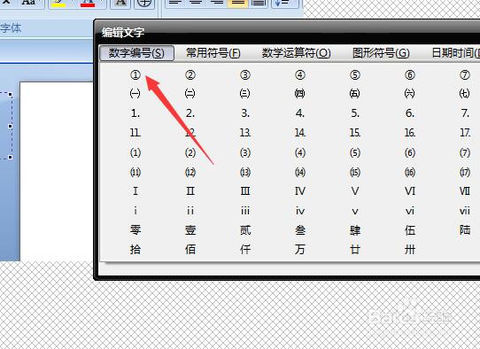
怎么使用红蜻蜓截图软件图-4
第五步,再调整数字的大小,鼠标单击字号,然后把字号设置为“二号”
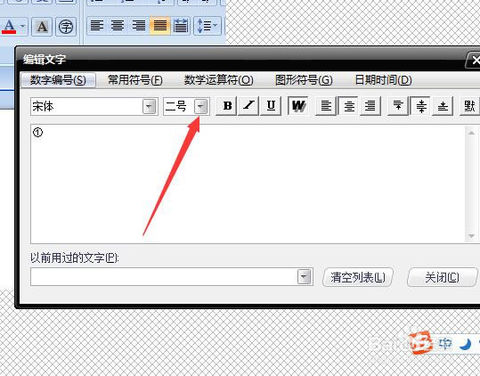
红蜻蜓截图图-5
第六步,如果你还想要设置字体的颜色,可以在左边的工具栏那里设置一下前景色,假如选红色,那所添加的编号就会是红色的。除了可以插入数字编号以外,还可以插入图形符号这些。例如选择常用符号,然后单击五角星,这样就会插入一个五角星了。
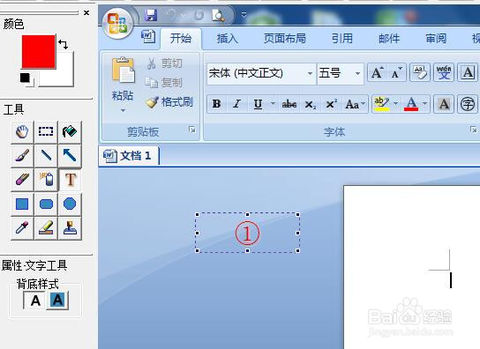
红蜻蜓截图软件图-6
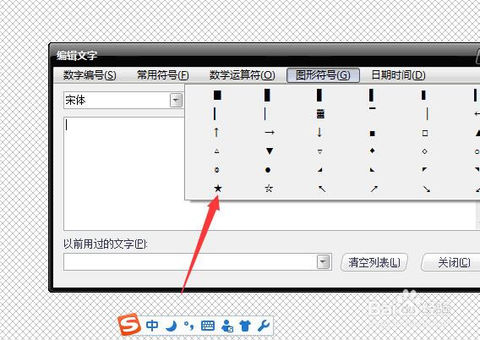
截图软件图-7
第七步,编辑好图片之后,鼠标单击“完成”,就会自动保存到剪切板,然后就可以粘贴到别的地方。或者你也可以选择“另存为”,然后把图片保存到文件夹里。
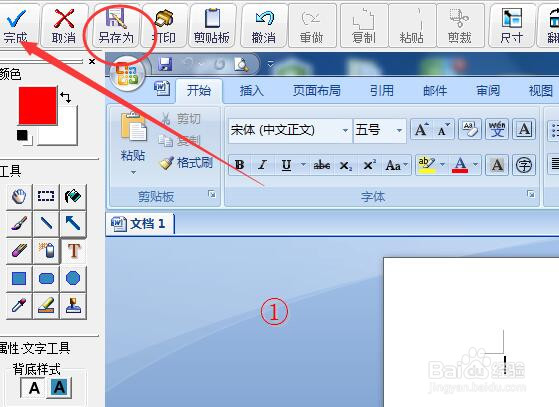
红蜻蜓截图软件图-8
 有用
26
有用
26


 小白系统
小白系统


 1000
1000 1000
1000 1000
1000 1000
1000 1000
1000 1000
1000 1000
1000 1000
1000 1000
1000 1000
1000猜您喜欢
- win7u盘启动盘怎么制作2022/09/03
- 简单教你怎样重装系统win72021/09/19
- 笔记本怎么重装系统win7旗舰版..2023/04/21
- 系统之家精简win7 ghost推荐2017/07/19
- win7升级win10系统详细教程2019/09/02
- win7重装系统删除旧系统怎么操作..2020/08/23
相关推荐
- windows 7旗舰原版推荐2017/09/14
- 一键重装系统软件如何安装win7..2022/09/19
- 手机一键制作u盘启动盘win7怎么操作..2023/04/22
- 电脑IP地址,小编教你怎么看电脑的IP地..2018/05/26
- win7重装系统需要多久时间2023/04/12
- 口袋装机工具win7系统安装教程..2021/02/01

















